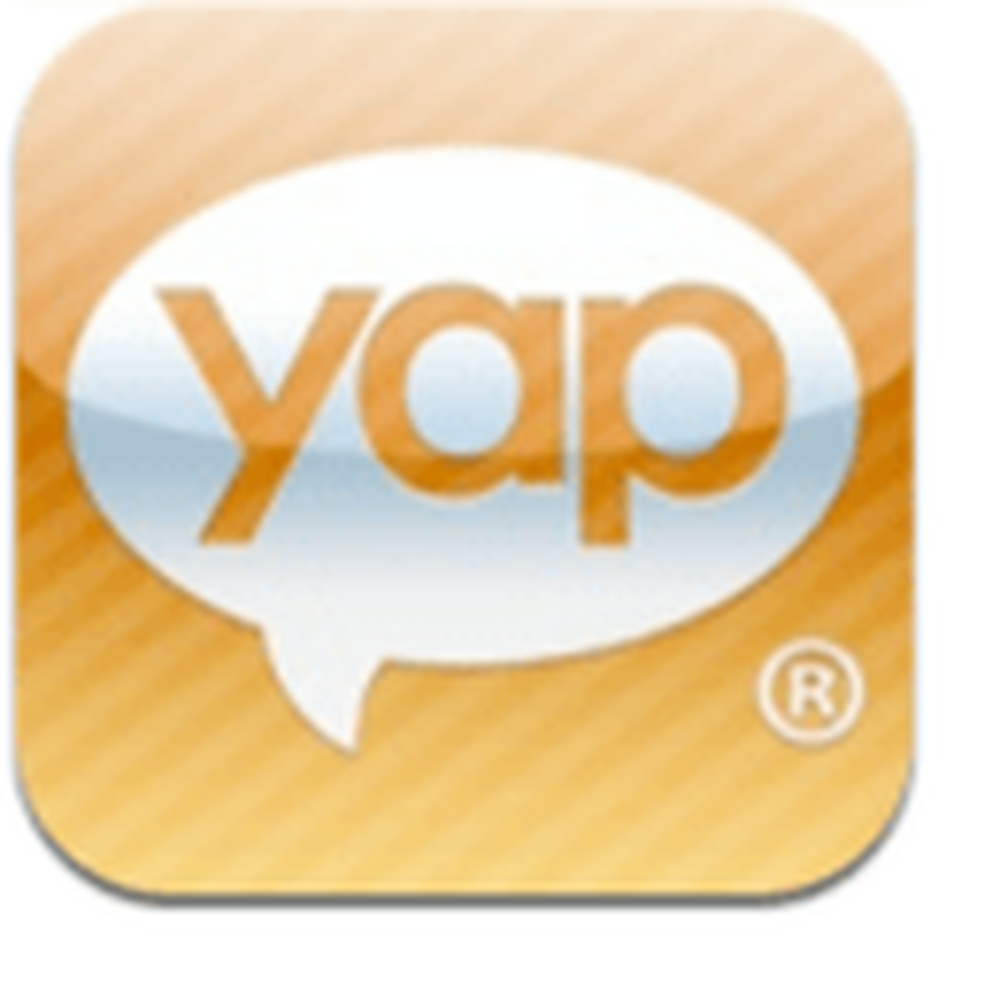Das Windows 10-App-Symbol fehlt oder wird in der Windows 8.1 / 7-Taskleiste nicht angezeigt
Während die meisten von Ihnen Ihr Windows 10 Upgrade bereits reserviert haben und möglicherweise auch das Windows 10 Upgrade-App-Symbol aus der Taskleiste entfernt oder ausgeblendet haben, kann es vorkommen, dass einige von Ihnen dieses Symbol in der Taskleiste noch nicht sehen. Ob Holen Sie sich Windows 10 App Dieses Symbol fehlt oder wird in der Windows 8.1 / 7-Taskleiste nicht angezeigt. In diesem Beitrag können Sie das Problem beheben und aktivieren.
Wenn Ihr Gerät mit einer Domäne verbunden ist oder war oder von einem Systemadministrator verwaltet wird, ist es möglicherweise von der Upgrade-Reservierung ausgeschlossen. Wenn Ihre Windows-Kopie nicht echt ist oder Sie eine Volumenlizenz-Kopie haben, wird das Symbol nicht angezeigt.
Das Windows 10-App-Symbol fehlt
![]()
KB3035583 ist ein von Microsoft angebotenes Windows Update, das in der Liste der wichtigen Updates angezeigt wird. Dieses Update ist für das Windows-Symbol verantwortlich. Microsoft beschreibt dies als ein Update, das zusätzliche Funktionen für Windows Update-Benachrichtigungen ermöglicht, wenn dem Benutzer in Windows 8.1 und Windows 7 SP1 neue Updates zur Verfügung stehen. Sie können es manuell herunterladen, indem Sie hier klicken.
Hier sind einige Punkte, die Ihnen bei der Problembehandlung helfen werden:
1] Sie müssen eine Originalversion von Windows 8.1 Update oder Windows 7 SP1 ausführen. Dieses Angebot wird Benutzern von Windows 8.1 Enterprise, Windows 7 Enterprise oder Windows RT 8.1 nicht angeboten. Wenn Ihr Gerät als Teil eines Schul- oder Unternehmensnetzwerks verwaltet wird, erhalten Sie dieses Symbol nicht. Damit Sie dieses Update installieren können, muss auf Ihrem Computer das Update KB2919355 für Windows 8.1-Systeme oder Service Pack 1 für Windows 7-Systeme installiert sein.
2] Auf Windows-Systemen, die nicht ausgeführt werden können Windows 10, Microsoft zeigt das Symbol für die Windows 10-App nicht vor dem 29. Juli an. Nach dem 29. Juli aktiviert Microsoft das Symbol in der Taskleiste. So können Sie sicherstellen, dass Sie die Kompatibilität Ihres PCs bei Bedarf einfach überprüfen können.
3] Stellen Sie sicher, dass Sie nach den neuesten Windows-Updates gesucht und diese heruntergeladen und installiert haben.
4] Suchen Sie in Windows Update nach einer aktualisierten Version von KB2976978 für Windows 8.1 oder KB2952664 für Windows 7 SP1.
5] Sie müssen sicherstellen, dass Windows 8.1 das Update KB2919355 installiert hat, das im Allgemeinen als Windows 8.1 Update bezeichnet wird. Wenn Sie dies nicht getan haben, tun Sie dies bitte.
6] Wenn das Symbol immer noch nicht angezeigt wird, öffnen Sie Systemsteuerung \ Alle Elemente der Systemsteuerung \ Programme und Funktionen und klicken Sie auf Installierte Updates anzeigen. Stellen Sie sicher, dass Ihr Computer das Update KB3035583 installiert hat. Wenn nicht, können Sie es hier herunterladen und manuell installieren. Starte deinen Computer neu. Sie können dies auch überprüfen, indem Sie den folgenden Befehl in einer übergeordneten CMD ausführen:
dism / online / get-packages | findstr 3035583
![]()
Wenn das Update installiert ist, wird die Paketidentität angezeigt.
7] Wenn Sie einfach das Update KB3035583 deinstallieren und erneut installieren, wird das Symbol möglicherweise in der Taskleiste angezeigt. Denken Sie daran, neu zu starten.
8] Wenn das Symbol immer noch nicht angezeigt wird, schlagen die Mitarbeiter des Microsoft Support vor, die folgende Datei auszuführen und zu prüfen, ob sie Ihnen hilft.
Öffnen Sie den Editor, fügen Sie den folgenden Text ein und speichern Sie ihn als .cmd Datei, um das Laufwerk C zu sagen. Sie könnten es speichern als sagen, Win10Upgrade.cmd.
REG QUERY "HKLM \ SOFTWARE \ Microsoft \ Windows NT \ CurrentVersion \ AppCompatFlags \ UpgradeExperienceIndicators" / v UpgEx | findstr UpgEx, wenn "% errorlevel%" == "0" GOTO RunGWX reg fügt "HKLM \ SOFTWARE \ Microsoft \ Windows NT \ CurrentVersion \ AppCompatFlags \ Appraiser" / v hinzu. UtcOnetimeSend / t \ Microsoft \ Windows \ Anwendungserfahrung \ Microsoft Compatibility Appraiser ": CompatCheckRunning-Aufgaben / query / TN" \ Microsoft \ Windows \ Anwendungserfahrung \ Microsoft Compatibility Appraiser "schtasks / query / TN" \ Microsoft \ Windows \ Anwendungserfahrung \ Microsoft Compatibility Appraiser " | findstr Bereit, wenn NICHT "% errorlevel%" == "0" ping localhost> nul & goto: CompatCheckRunning: RunGWX-Aufgaben / run / TN "\ Microsoft \ Windows \ Setup \ gwx \ refreshgwxconfig"
Öffnen Sie nun eine Eingabeaufforderung mit erhöhten Rechten und führen Sie die Datei an dem Speicherort aus, den Sie in viz gespeichert haben. in unserem Fall C fahren. Hier würden Sie Folgendes in das Eingabeaufforderungsfenster eingeben und die Eingabetaste drücken:
C: /Win10Upgrade.cmd
Es kann etwas dauern, bis das Tool ausgeführt wird und den Job abgeschlossen hat. Bitte haben Sie etwas Geduld.
9] AKTUALISIEREN: Laden Sie diese von Microsoft veröffentlichte Problembehandlung herunter und verwenden Sie sie. Es kann Ihnen helfen, das Problem zu beheben.
Teilen Sie uns mit, ob einer dieser Vorschläge Ihnen geholfen hat.
Wenn das Symbol immer noch nicht angezeigt wird, können Sie Windows 10 ISO herunterladen und vorwärts gehen.